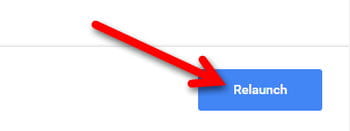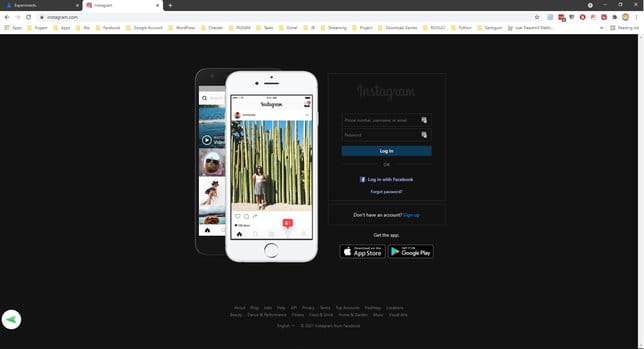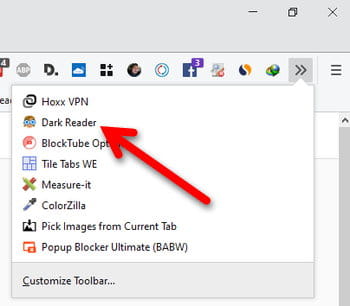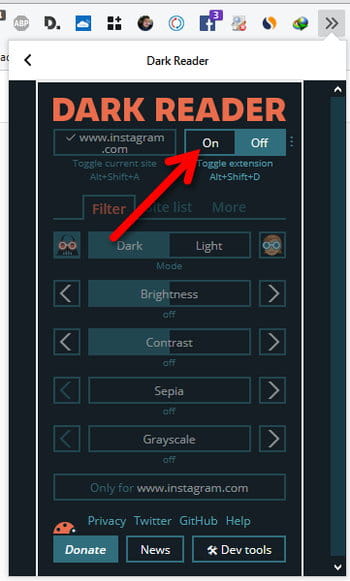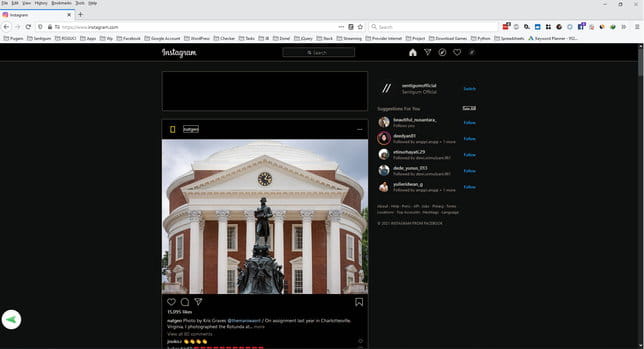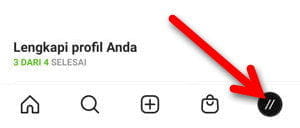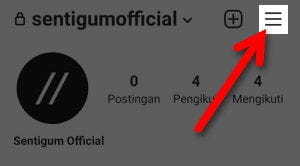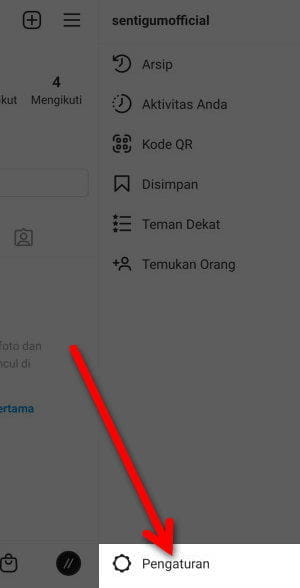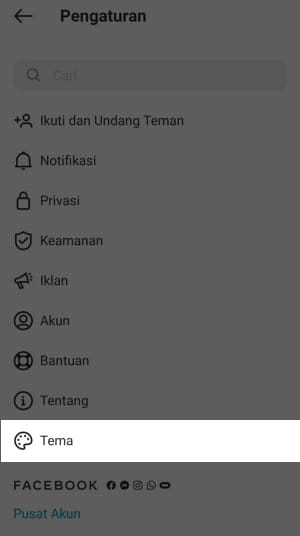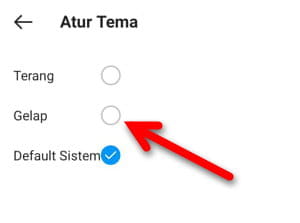Aplikasi Instagram sudah sejak lama menyediakan opsi untuk mengaktifkan Dark Mode, yaitu mengubah tampilan atau tema Instagram menjadi gelap.
Khusus untuk Instagram Web, Anda tidak akan menemukan opsi untuk mengaktifkan atau beralih ke Dark Mode.
Bagi Anda pengguna perangkat desktop, aktifkan Dark Mode di browser yang Anda gunakan, dengan begitu tampilan Instagram Web yang Anda buka juga akan menjadi gelap.
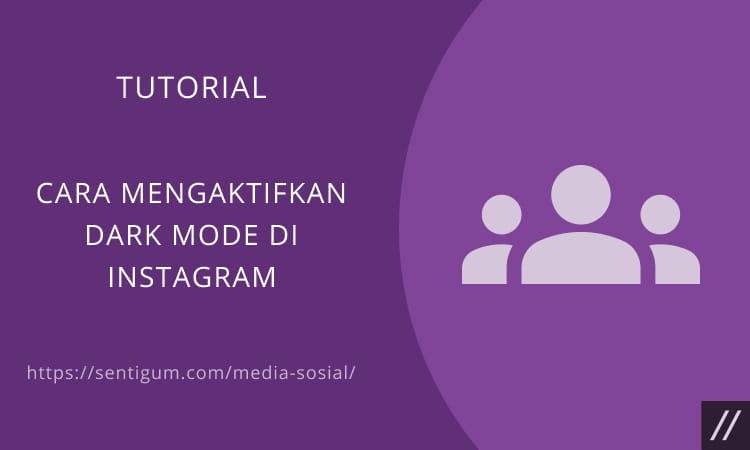
Selengkapnya, berikut bagaimana cara mengaktifkan Dark Mode di Instagram.
Desktop
Seperti yang telah dijelaskan di atas, Instagram Web tidak menyediakan opsi untuk mengaktifkan atau beralih ke Dark Mode.
Sebagai gantinya, Anda dapat mengaktifkan Dark Mode pada browser yang digunakan.
Google Chrome
- Buka Google Chrome.
- Ketik chrome://flags pada bilah alamat kemudian tekan Enter.

- Ketik dark pada bilah pencarian di bagian atas. Klik menu dropdown di samping Force Dark Mode for Web Contents, pilih Enabled.
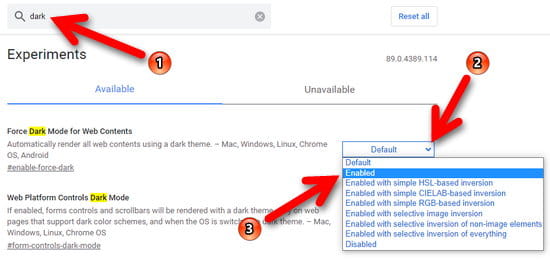
- Klik tombol Relaunch di kanan bawah.

- Buka Instagram, tampilan Instagram Web kini bernuansa gelap.

Cara di atas berlaku untuk semua browser berbasis Chromium, seperti Microsoft Edge, Opera, Brave dan Vivaldi.
Baca, Cara Mengaktifkan Dark Mode di Semua Browser Komputer.
Mozilla Firefox
Mozilla Firefox menyediakan tema gelap yang dapat Anda pilih di menu pengaturan. Namun, itu hanya akan mengubah warna toolbar dan home page.
Warna konten untuk situs web yang sedang dibuka tetap akan bernuansa default (terang).
Untuk itu, diperlukan penggunaan ekstensi bernama Dark Reader untuk mengubah warna konten situs web.
- Instal ekstensi Dark Reader.
- Buka Instagram kemudian klik ikon ekstensi Dark Reader di bagian toolbar.

- Atur toggle menjadi On untuk mulai mengaktifkan Dark Mode pada halaman situs web yang sedang dibuka.

- Tampilan Instagram Web akan bernuansa gelap.

Tak hanya sekedar tema gelap, ekstensi Dark Reader bahkan menyediakan konfigurasi lanjutan, seperti mengatur tingkat kecerahan, kontras dan lain sebagainya.
Silakan atur sesuai kebutuhan.
Mobile
Untuk aplikasi Instagram pada perangkat mobile, setidaknya ada dua cara untuk mengaktifkan atau menggunakan Dark Mode.
Catatan: Tutorial ini dipraktikkan menggunakan perangkat Android. Untuk perangkat iOS, caranya tidak akan jauh berbeda.
Cara pertama adalah dengan mengaktifkan opsi tema gelap langsung di dalam aplikasi. Berikut langkah-langkahnya.
- Buka aplikasi Instagram.
- Ketuk foto profil Anda di kanan bawah.

- Ketuk tombol menu (ikon tiga garis horizontal) di kanan atas.

- Ketuk menu Pengaturan di bagian bawah.

- Pilih menu Tema.

- Pilih Gelap.

Cara lain untuk beralih ke Dark Mode di Instagram adalah dengan mengganti tema sistem di ponsel Anda.
Cara ini hanya dapat dilakukan di perangkat dengan sistem operasi Android 10 atau versi yang lebih baru dan iOS 13 atau versi yang lebih baru.
Pertama, buka menu Pengaturan di ponsel Anda. Kemudian masuk ke menu Display & brightness atau semacamnya. Lokasi serta penamaan menu mungkin akan berbeda untuk masing-masing perangkat.
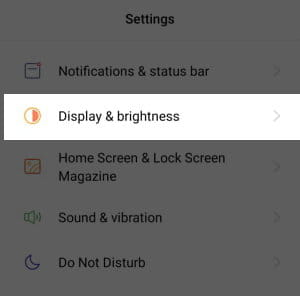
Selanjutnya, aktifkan toggle Dark mode.
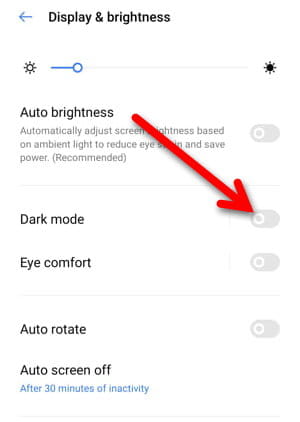
Secara default, tema yang digunakan oleh aplikasi Instagram adalah Default Sistem, yang artinya mengikuti tema sistem.
Dengan mengubah tema sistem di ponsel Anda menjadi Dark Mode otomatis akan mengubah tema pada aplikasi Instagram, kecuali tema yang digunakan sebelumnya adalah Terang, bukan Default Sistem.
Baca Juga:
- Cara Mengaktifkan Dark Mode di Facebook
- 2 Cara Beralih ke Tema Gelap di Telegram
- Cara Mengaktifkan Tema Gelap di YouTube
- Cara Mengaktifkan Dark Mode di Semua Browser Komputer
- Cara Mengganti Warna Tema Telegram
- Cara Mengaktifkan Dark Theme di Google Search
- Cara Mengganti Tema Direct Message (DM) Instagram